Kako ustvariti aplikacijo za iPad? Odkar je bil iPad prvič izdan leta 2010, je bila lahka naprava z velikim zaslonom v vsaki ponovitvi opremljena z vse močnejšo strojno opremo. To je razvijalcem omogočilo ustvarjanje različnih aplikacij, od čudovitih grafičnih iger do aplikacij za risanje, ki podpirajo Apple Pencil. IPad lahko poganja celo stvari, na katere danes niti pomislili ne bi.
Vendar pa je bila do WWDC 2019 programska oprema v iPadu preprosto povečana različica iOS-a brez nekaj posebnih funkcij, posebej ustvarjenih za iPad. Vsaj rečeno, ni bilo videti veliko.
Končno, iPadOS? Kako ustvariti aplikacijo za iPad?
Nato je junija 2019 na WWDC Apple končno ponudil rešitev problema v obliki iPadOS 13.
V ozadju je prikazal vse, kar je naredil iOS 13, pa tudi nekatere funkcije, ustvarjene posebej za iPad in zasnovane na filozofiji same naprave. Poleg začetnega zaslona, večopravilnosti, sprememb Safarija in Sidecarja je bila na voljo tudi podpora za miško in tipkovnico, kar je pomenilo začetek spremembe v tem, kako lahko ljudje uporabljajo svoje iPade.
Vendar pa nove funkcije niso ponudile skoraj nobenih informacij o razvoju aplikacije, razen o tem, kako se prilagoditi dizajn na novo uvedeno temno režim.
iPadOS 2.0. Kako ustvariti aplikacijo za iPad?
Na srečo se je Apple na WWDC poleti 2020 odločil izboljšati izkušnjo iPada z iPadOS 14, pri čemer je predstavil nov način Scribble, kompakten uporabniški vmesnik in več pomembnih funkcij za preoblikovanje celotnega sistema.
Ta nova zasnova vzame najboljše ideje iz sistemov macOS in iOS ter jih združuje v nekaj, kar je videti novo, a deluje zelo znano. Spomnil nas je, da je iPad samostojna naprava in spodbuja oblikovalce in razvijalce, da se trudijo prilagoditi oblikovanje digitalnega izdelka glede na napravo, na katerem bo delovalo.
Kako prilagoditi aplikacijo za iPad?
Ko prilagajate svoje trenutne aplikacije za iPad, se morate vrteti okoli dveh ciljev ali mejnikov, odvisno od aplikacije in njenega namena: postavitev in uporabniška izkušnja.
Prilagoditev zasnove in postavitve aplikacije. Kako ustvariti aplikacijo za iPad?
Ali lahko poveste, kaj je narobe z uporabniškim vmesnikom na spodnjem zaslonu?
Vidimo aplikacijo z vrstico z zavihki z začetnim zaslonom in da večji vmesnik iPhona v resnici ne deluje. Če sledimo nekaj preprostim korakom, lahko naredimo to aplikacijo lažjo za navigacijo in učinkovitejšo uporabo prostora.
Stranska plošča
Od iPadOS 13 so aplikacije za iPad na voljo v dveh širinskih razredih: običajni in kompaktni.
Kompaktne velikosti se uporabljajo za diapozitive. To pomeni, da če je ta aplikacija prikazana v kompaktni širini, stranska vrstica ne bo nikoli prikazana in uporabnik bo krmaril po zavihkih. Ko pa je katera koli aplikacija v deljenem pogledu ali v polni velikosti, je stranska vrstica prava pot.
Aplikacije nikoli ne smejo hkrati uporabljati stranske vrstice in vrstice z zavihki, ker lahko to zmede uporabnika. Držite se ene možnosti glede na širino aplikacije.
Dodajmo stransko vrstico. Kako ustvariti aplikacijo za iPad?
V sistemu iPadOS 14 stranske vrstice ne prikazujejo samo navigacije, ampak jih lahko uporabnik tudi prilagodi. Uporabniki lahko na primer preprosto povlečejo in spustijo svoje najljubše izvajalce v stransko vrstico, s čimer omogočijo dostop do najpomembnejše vsebine. Neverjetno!
Stranske vrstice lahko preklapljate z gumbom, ki se prikaže samodejno, po katerem se prikaže polna velikost pogleda. Če pa želite do njega dostopati v pokončnem načinu, morate povleciti z leve strani zaslona in prikazal se bo.
Najboljša uporaba stranskih vrstic je hiter in enostaven dostop do pomembne vsebine. Ne poglabljajte se pregloboko v hierarhijo, ker ta vrsta uporabniškega vmesnika za to ni primerna. Kako ustvariti aplikacijo za iPad?
Velikost vsebine.
Ko gre za velikost vsebine, vedno razmišljajte o tem, kako jo prikazati, da boste čim več prilegali na očesu prijeten in berljiv način.
Naslednji zaslon prikazuje stvari, ki se jim morate izogibati.
Predstavljajte si, da imate 12,9-palčni iPad Pro in si lahko ogledate le šest albumov hkrati. Je to sploh smiselno? Kaj pa, če vam povem, da lahko s preprostim pravilom berljivosti na en zaslon namestite več vsebine, ne da bi morali uporabnike premikati po šestih elementih hkrati?
Evo, kako to deluje. Kako ustvariti aplikacijo za iPad?
Kontekst.
To ima veliko opraviti z načini in pojavnimi okni. Če je mogoče, se je treba izogibati modalnim oknom, razen če res nima smisla, da bi jih uporabljali. Njihova dejanja so najbolje predstavljena kot pojavno okno ali preprosta orodna vrstica.
Končni rezultat obeh možnosti je, da ostanete v istem kontekstu zaslona, na katerem ste trenutno.
Na primer, uporaba modalnega okna na zgornjem zaslonu sploh ni smiselna. Ker neposredno vplivajo na vsebino teh dejanj, jih je najbolje predstaviti v istem kontekstu, v katerem se uporabljajo.
Zdaj ostane le še preveriti, ali je dovolj prostora za njihovo namestitev. V tem primeru je odgovor pritrdilen. Kako ustvariti aplikacijo za iPad?
Ta način prikaza dejanj zagotavlja več konteksta za vsebino in omogoča uporabniku, da ta dejanja uporablja veliko hitreje kot prej.
Interakcija z uporabnikom
Še nikoli ni bilo toliko načinov za uporabo iPada. Kar je bilo nekoč le naprava z več dotiki, zdaj podpira svinčnik, tipkovnico in miško.
To pomeni, da lahko preprosto vključite bližnjice na tipkovnici v svojo aplikacijo. Kombinirate lahko tudi več interakcij, da dosežete določeno funkcionalnost uporabe. Na primer, kombinacijo tipkovnice in miške lahko uporabite za izbiranje elementov, tako kot to počnemo v macOS že leta. Kako ustvariti aplikacijo za iPad?
Dati uporabnikom možnost interakcije z aplikacijo in jo prilagoditi po svojih željah, zagotavlja bogatejšo uporabniško izkušnjo.
Vstopite v novo dobo oblikovanja z iPadOS 14.
Ponavljajte za menoj: ni nujno, da so odlične aplikacije za iPad Mac in iPhone obožujejo otroke, obtičale v letu 2016.
Čeprav prilagajanja ni mogoče uporabiti za vsako aplikacijo ali vsak zaslon aplikacije, je preoblikovanje uporabniškega vmesnika za izboljšanje uporabniške izkušnje verjetno lažje, kot si mislite.
Zato dodajte to stransko vrstico in pustite uporabniku, da jo prilagodi, da doseže hitrejši dostop do svoje najljubše vsebine in jo tudi izkoristi prednosti novih metod interakcije za dopolnitev novih zmožnosti uporabnosti pri razvoju vaše naslednje aplikacije za iPad.
«АЗБУКА«

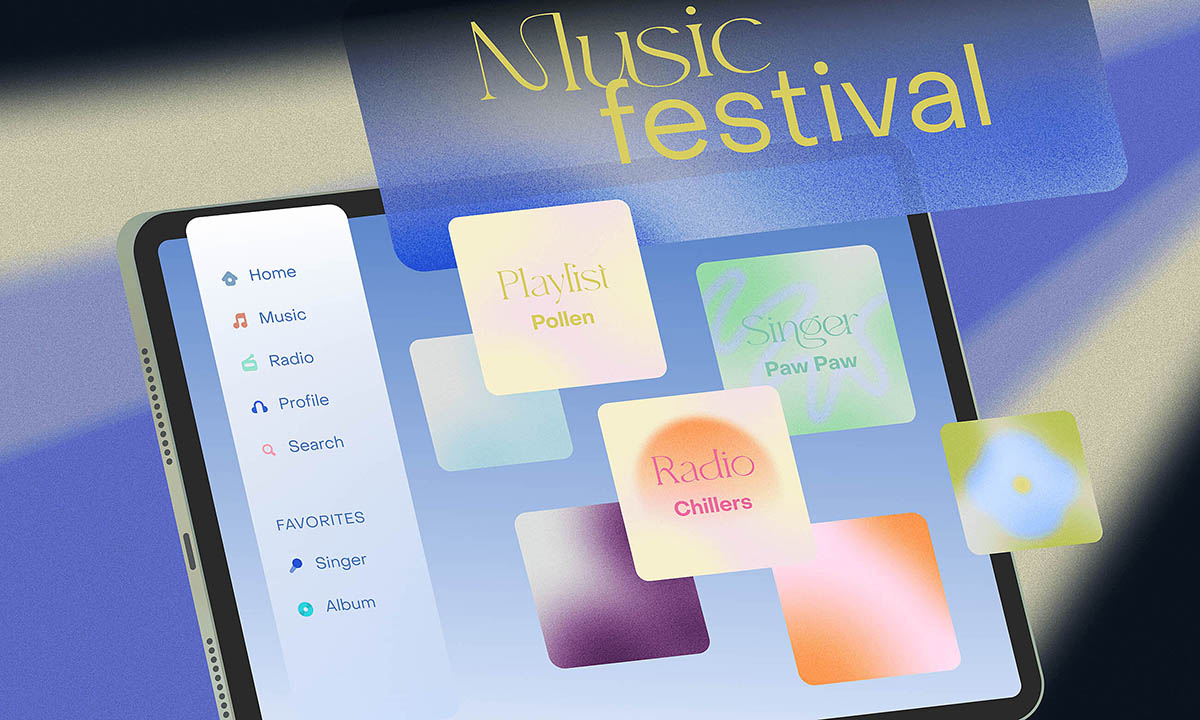









Оставить комментарий